Jak snadno přenášet fotografie z iPhone do počítače
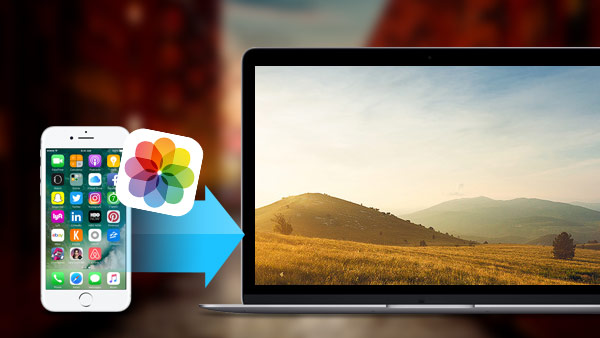
Apple vylepšil iSight fotoaparát znovu s vydáním iPhone 6s / 6s Plus. Kamera iSight je vybavena pokročilou technologií pixelů, díky níž můžete s iPhone 6s / 6s Plus snadno zacházet s krásnou scenérií. Vlastně Apple vždy zůstává vpřed na technologii kamery, dokonce i někteří lidé porovnávají fotoaparát iSight s digitálním zrcadlovým fotoaparátem DSLR.
S tolika uměleckými fotografiemi, zejména ti ve formátu HD, jak přenést ty fotky z iPhone do počítače, aby uvolnili úložný prostor a retušovali fotky? Tento příspěvek vám představí různé způsoby, jak synchronizovat fotografie iPhone do počítače ve třech částech.
Část 1: Jak kopírovat fotografie z iPhone do počítače pomocí kabelu USB
1. Připojte svůj iPhone k počítači se systémem Windows pomocí kabelu USB (Pokud je to nutné, odemkněte obrazovku a důvěřujte počítači).
2. Pokud se objeví okno automatického přehrávání, vyberte možnost "Importovat obrázky a videa".
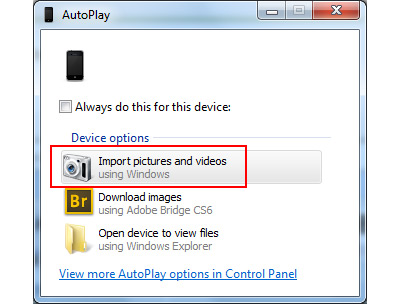
3. Pokud se žádná okna nezobrazí, otevřete počítač na pracovní ploše. Ikona vašeho iPhone se zobrazí pod položkou "Prenosná zařízení", klepněte pravým tlačítkem myši a vyberte možnost "Importovat obrázky a obrázky".
4. Označte obrázky podle svého přání v popup okně a najdete všechny nové snímky, které nebyly nikdy synchronizovány z iPhone do počítače, a budou shromažďovány ve složce nazvané jako datum - název, který jste právě vytvořili.
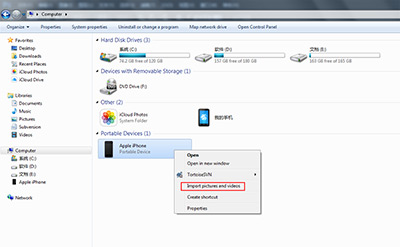
Část 2: Jak získat fotografie z iPhone do počítače pomocí e-mailu
1. Přihlaste se pomocí e-mailového účtu Nastavení -> Pošta, Kontakty, Kalendáře.
2. Spusťte fotky na domovské obrazovce iPhone a vyberte fotografie (méně než 5 fotografie, nebo je nelze odeslat e-mailem), které chcete přenést.
3. Klepněte na tlačítko vlevo dole a zvolte ikonu Pošta.
4. Pošlete fotografie e-mailem a poté je stáhněte v počítači.
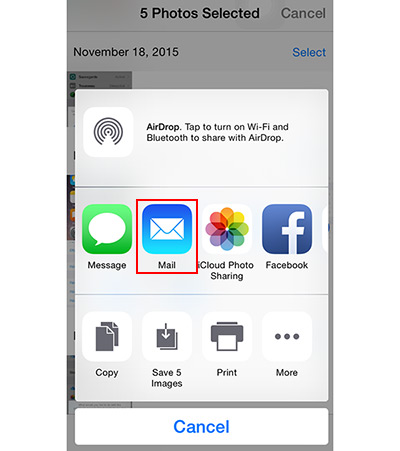
Připojte iPhone k programu
Stáhněte a nainstalujte Tipard iPhone Ultimate. Připojte iPhone k počítači přes USB. Program automaticky detekuje váš iPhone.
Náhled fotografií
Na liště na levé straně vyberte Fotky, všechny alba se zobrazí v hlavním okně.
Vyberte fotky
Podržte klávesu CTRL a vyberte fotografie, které chcete přenést, nebo zkontrolujte datum natáčení na hlavním okně.

Přenos fotografií
Klepněte na kartu Exportovat do horní nabídky a zvolte možnost Exportovat do počítače. Zvolte nebo vytvořte novou složku v kontextovém okně pro uložení fotografií. A najdete fotky, které jsou uloženy v konkrétní složce.

Přenos fotografií z iPhone přímo do počítače pomocí kabelu USB zjistíte, že je těžké vybrat ty, které potřebujete volně. A při synchronizaci s e-mailem můžete jednoduše přenést méně fotografií než 5, je to obtížné. S iPhone Transferem však můžete přenášet fotografie selektivně a rychle. Kromě toho můžete přenos iPhone dat jako hudba z iPhone do počítače s lehkostí.

- Přenos fotografií z iPhone do počítače rychle a snadno
- Přenos iPhone / iPad / iPod fotografií / kontaktů / hudby / videa atd. Do počítače
- Přenos souborů mezi zařízeními iOS přímo a synchronizace s iTunes
- Podpora všech zařízení iOS - iPhone, iPad, iPod Touch
- Vysoce kompatibilní s iOS 9.3







